Jautājums
Problēma: [Labot] Balss atpazīšana nedarbojas: Windows saka, ka interneta savienojums nav pieejams
Sveiki. Es mēģinu izmantot diktēšanas funkciju, bet tas nenotiek. Nospiedu pogas Win un H un vēlos sākt balss atpazīšanu, bet saņemu ziņojumu, ka nav interneta savienojuma. Kļūda dod kodu 0x800704cf pat. Vai es varu to kaut kā atrisināt?
Atrisināta atbilde
Balss atpazīšana nedarbojas: Windows saka, ka nav pieejams interneta savienojums, tā ir kļūda, kas var būt saistīta ar nepareizu atjauninājumu instalēšanu vai citu procesu kļūmi. Problēmu var izraisīt noteiktu pakalpojumu vai lietojumprogrammu sinhronizācija pēc Windows operētājsistēmas atjaunināšanas.
Norāde uz konkrēto 0x800704cf kļūdas kods parāda, ka tas var būt saistīts ar dažādām mašīnas problēmām. Tomēr lietotāji[1] galvenokārt ziņo par problēmu ar balss atpazīšanu un problēmu ar Windows diktēšanas nedarbošanos: Windows saka, ka nav pieejams interneta savienojums.
Problēmu var novērst, novēršot problēmas un atrodot kļūdas cēloni. Taču šie iemesli var būt saistīti ar atjauninājumiem[2] operētājsistēmas vai ļaunprātīgas infekcijas.[3] Ir dažādi faili un sistēmas komponenti, kas var tikt bojāti vai pazuduši, ja procesi neizdodas.
Balss atpazīšana nedarbojas: Windows saka, ka nav pieejams interneta savienojums, lai to novērstu, mainot dažus iestatījumus vai vismaz pārbaudot, vai šīs preferences ir iestatītas pareizi. Kas attiecas uz konkrēto faila bojājumu, varat palaist ReimageMac veļas mašīna X9 lai labotu un atrisinātu šīs problēmas ar trūkstošiem sistēmas datiem vai ļaunprātīgas programmatūras pārpalikumiem, kas traucē pareizu datora veiktspēju. Varat arī atkārtoti atjaunināt OS.
Pirms pāriet uz sarežģītākiem risinājumiem, pārbaudiet, vai konkrētais savienojums ir kārtībā, atiestatiet maršrutētāju un atkārtoti pievienojiet visas ierīces. Ja interneta savienojums ir pareizs un jums nav citu problēmu ar internetu, tīklu vai citām saistītām lietojumprogrammām, jums ir jāievēro tālāk sniegtie norādījumi, lai to atrisinātu.
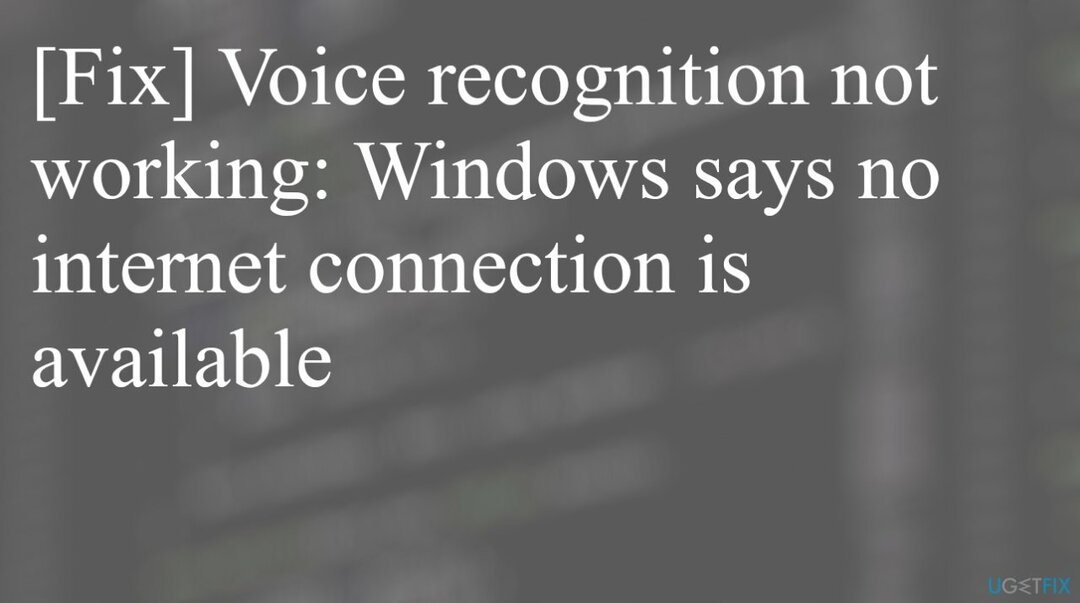
1. Pārbaudiet DNS un IP adreses iestatījumus
Lai labotu bojātu sistēmu, jums ir jāiegādājas licencēta versija Reimage Reimage.
- Nospiediet tastatūrā Windows + R atslēgas un veids: ncpa.cpl
- Pēc tam uz Ethernet vai Wi-Fi tīkls cilnē, ar peles labo pogu noklikšķiniet Īpašības.
- Pārliecinieties, vai jums ir tikai šie aktīvie pakalpojumu sniedzēji:
Microsoft Networks klients
Microsoft tīkla failu un printeru koplietošana
QoS pakešu plānotāji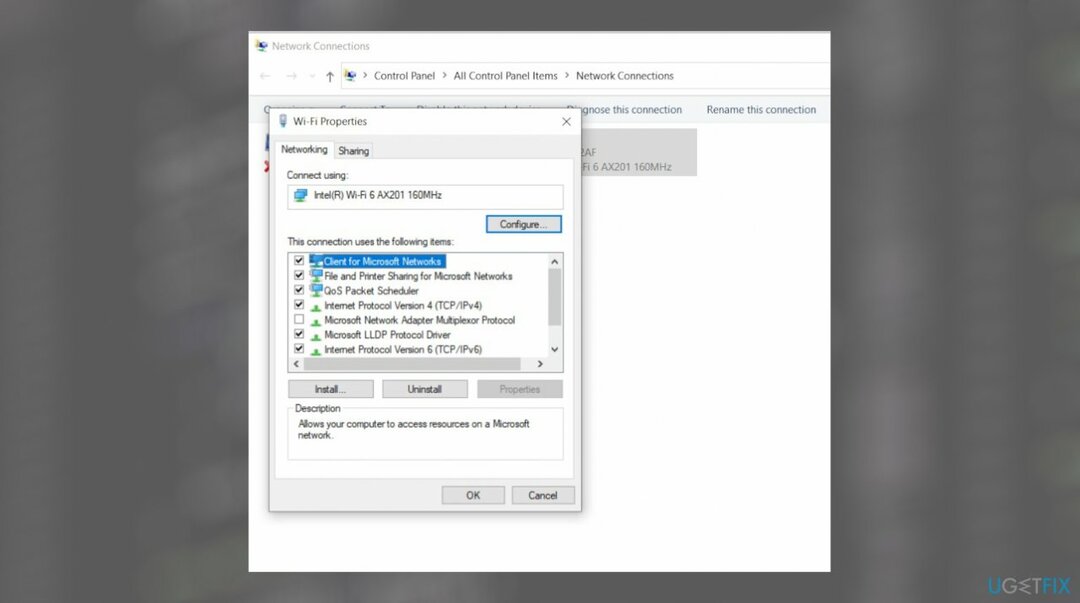
- Tagad dubultklikšķi TCP/IP (IPv4) sarakstā.
- Pārbaudiet Automātiski iegūstiet IP adresi un apakšā.
- Pārbaudiet Automātiski iegūstiet DNS servera adreses.
2. Atiestatiet tīkla Wi-Fi karti
Lai labotu bojātu sistēmu, jums ir jāiegādājas licencēta versija Reimage Reimage.
-
Ar peles labo pogu noklikšķiniet Windows sākuma izvēlnē un atlasiet Ierīču pārvaldnieks.
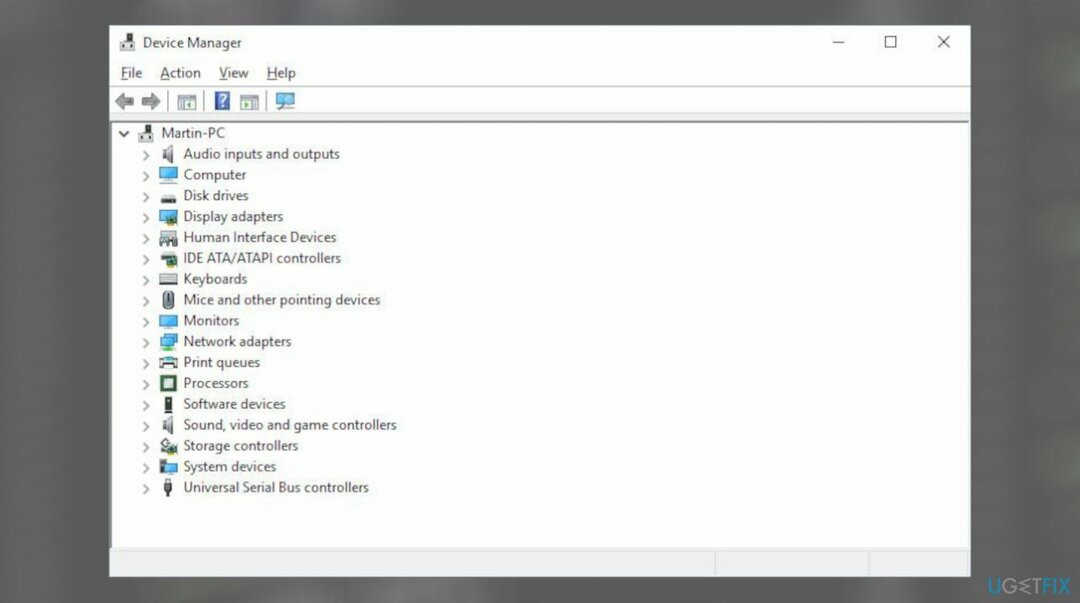
- Pēc tam paplašiniet tīkla adapteri.
- Ar peles labo pogu noklikšķiniet Ethernet vai Wi-Fi kartē.
- Izvēlieties Atinstalēt.
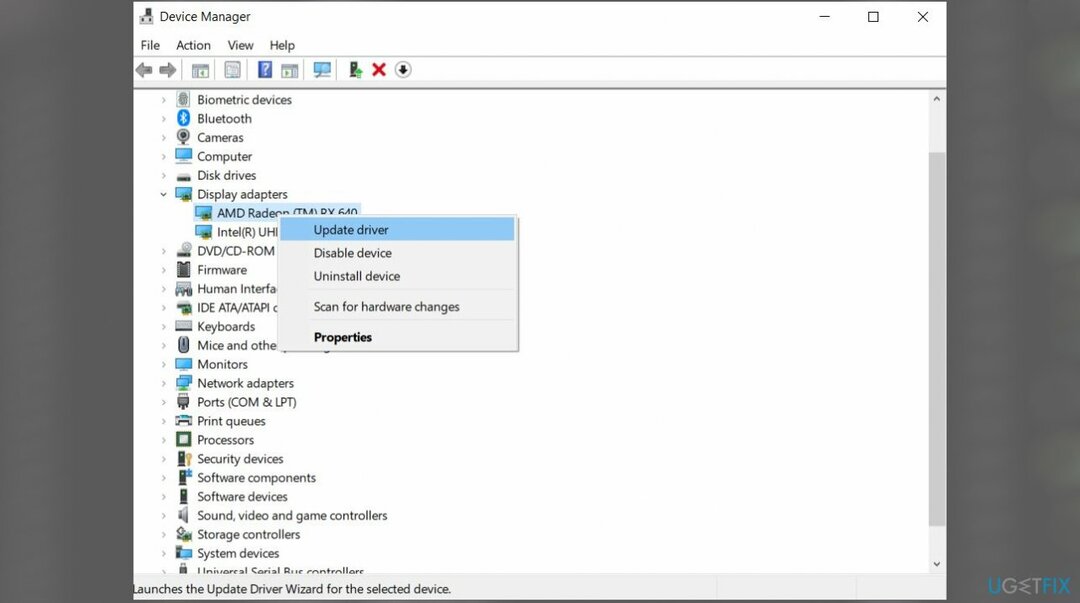
- Apstipriniet ierīces atinstalēšanu, noklikšķinot uz Atinstalēt.
- Nospiediet F5, lai atsvaidzinātu ierīces pārvaldnieku un atkārtoti aktivizētu tīkla karti.
- Restartējiet datoru, lai Windows varētu pārinstalēt draiverus.
3. Pārbaudiet mikrofona iestatījumus
Lai labotu bojātu sistēmu, jums ir jāiegādājas licencēta versija Reimage Reimage.
- Palaidiet lietotni Iestatījumi, nospiežot Win + I.
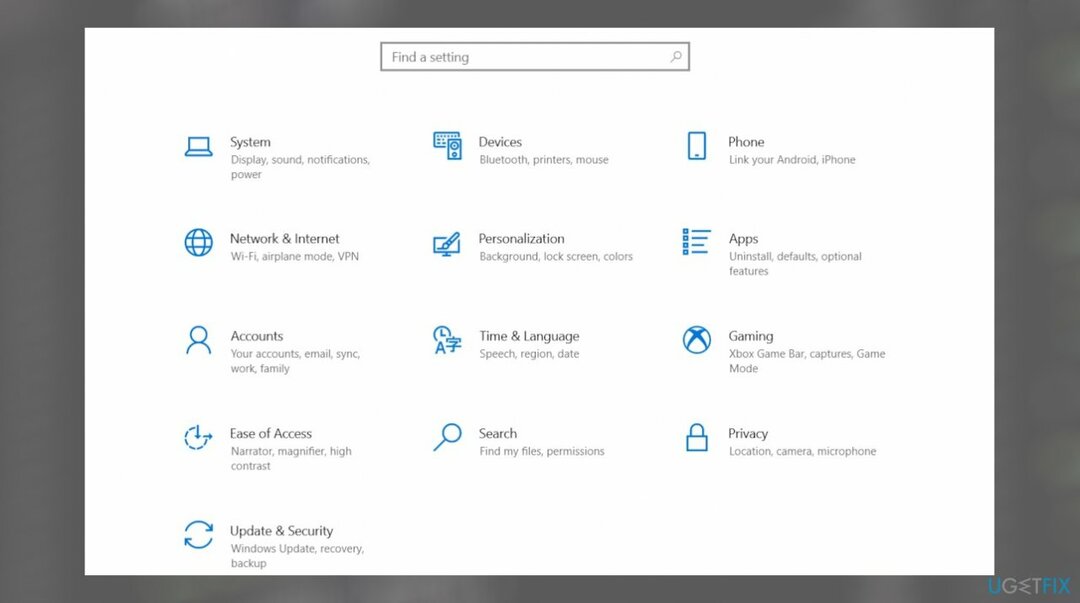
- Dodieties uz Privātums un drošība.
- Iet uz Mikrofons.
- Pārslēdziet pogu blakus mikrofona piekļuvei, lai to iespējotu.
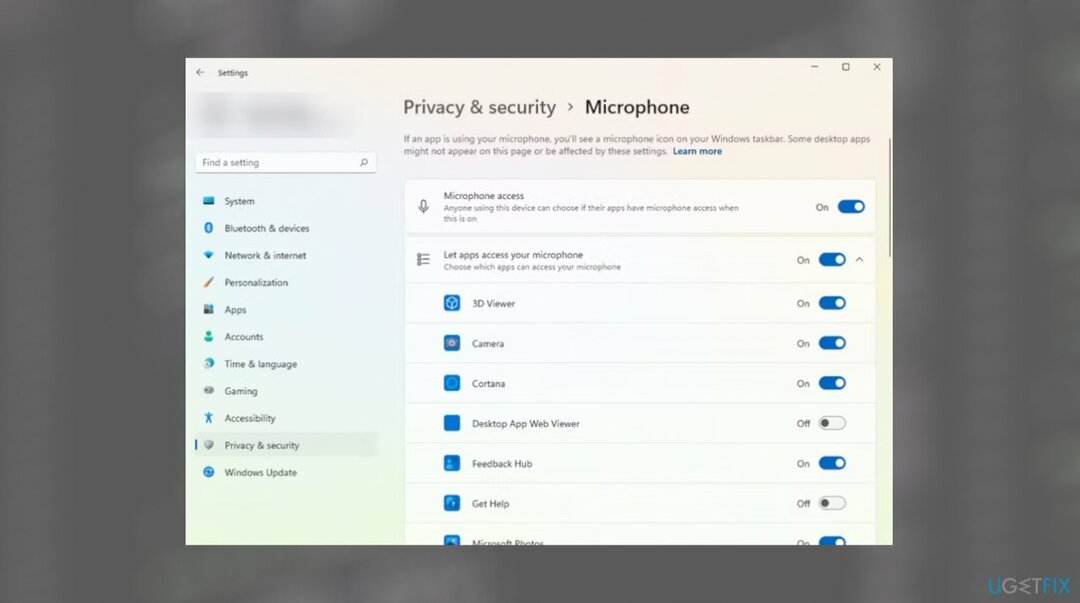
4. Pārbaudiet valodas iestatījumus
Lai labotu bojātu sistēmu, jums ir jāiegādājas licencēta versija Reimage Reimage.
- Nospiediet Win + I lai palaistu lietotni Iestatījumi un pārietu uz Laiks un valoda.
- Atrast Runa.
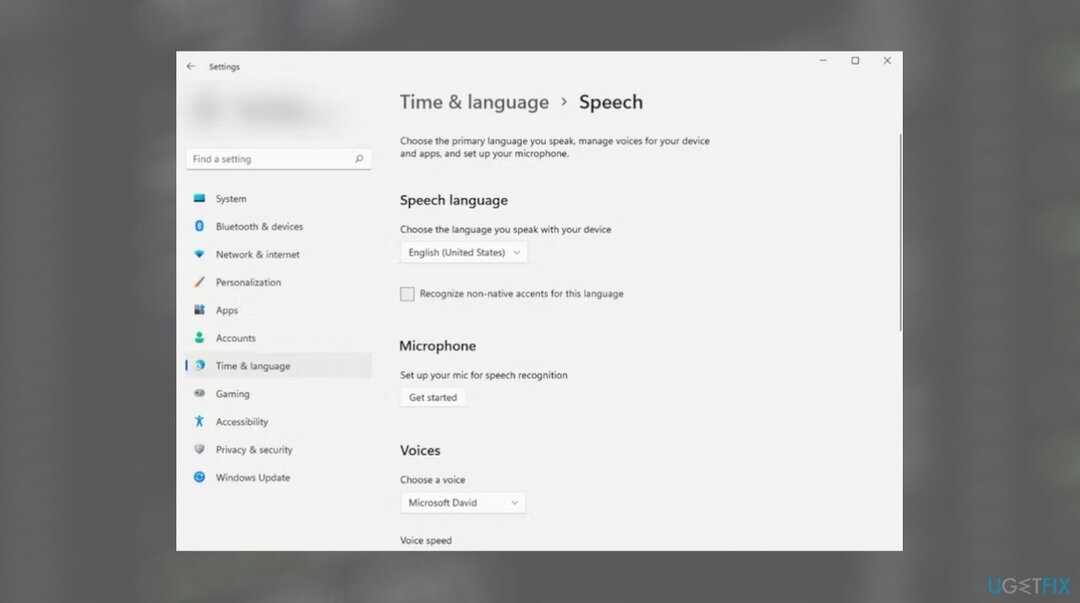
- Izvēlieties valodu pēc savas izvēles.
- Tāpat atzīmējiet izvēles rūtiņu blakus Atpazīstiet šīs valodas akcentus, kas nav dzimtā valoda.
Automātiski izlabojiet kļūdas
ugetfix.com komanda cenšas darīt visu iespējamo, lai palīdzētu lietotājiem atrast labākos risinājumus kļūdu novēršanai. Ja nevēlaties cīnīties ar manuālām remonta metodēm, lūdzu, izmantojiet automātisko programmatūru. Visus ieteiktos produktus ir pārbaudījuši un apstiprinājuši mūsu profesionāļi. Tālāk ir norādīti rīki, kurus varat izmantot kļūdas labošanai.
Piedāvājums
dari to tagad!
Lejupielādēt FixLaime
Garantija
dari to tagad!
Lejupielādēt FixLaime
Garantija
Ja jums neizdevās novērst kļūdu, izmantojot Reimage, sazinieties ar mūsu atbalsta komandu, lai saņemtu palīdzību. Lūdzu, dariet mums zināmu visu informāciju, kas, jūsuprāt, mums būtu jāzina par jūsu problēmu.
Šajā patentētajā labošanas procesā tiek izmantota 25 miljonu komponentu datu bāze, kas var aizstāt jebkuru bojātu vai trūkstošu failu lietotāja datorā.
Lai labotu bojātu sistēmu, jums ir jāiegādājas licencēta versija Reimage ļaunprātīgas programmatūras noņemšanas rīks.

Neļaujiet vietnēm, ISP un citām pusēm jūs izsekot
Lai paliktu pilnīgi anonīms un novērstu ISP un valdība no spiegošanas uz jums, jums vajadzētu nodarbināt Privāta piekļuve internetam VPN. Tas ļaus jums izveidot savienojumu ar internetu, vienlaikus esot pilnīgi anonīmam, šifrējot visu informāciju, novēršot izsekotājus, reklāmas, kā arī ļaunprātīgu saturu. Vissvarīgākais ir tas, ka jūs apturēsit nelikumīgās novērošanas darbības, kuras NSA un citas valsts iestādes veic aiz muguras.
Ātri atgūstiet zaudētos failus
Datora lietošanas laikā jebkurā laikā var notikt neparedzēti apstākļi: tas var izslēgties strāvas padeves pārtraukuma dēļ, a Var parādīties zilais nāves ekrāns (BSoD) vai nejauši Windows atjauninājumi var tikt instalēti pēc tam, kad uz dažām dienām aizgājāt. minūtes. Tā rezultātā var tikt zaudēti jūsu skolas darbi, svarīgi dokumenti un citi dati. Uz atgūties zaudētos failus varat izmantot Data Recovery Pro – tā meklē to failu kopijās, kas joprojām ir pieejami jūsu cietajā diskā, un ātri tos izgūst.